La clé de l'utilisation d'un iPhone comme appareil photo est de sélectionner le logiciel approprié, de stabiliser le placement et de régler les paramètres de l'écran. 1. Sélectionnez des applications telles que EPOCCAM ou IVCAM et installez un logiciel de support sur votre téléphone et votre ordinateur pour vous assurer que vous êtes connecté dans le même réseau; 2. Corrigez le téléphone pour éviter les tremblements, assurez-vous suffisamment de sources d'éclairage à l'avant et utilisez un périphérique de remplissage si nécessaire; 3. Sélectionnez la résolution appropriée (720p ou 1080p recommandée) et la fréquence d'images (généralement 30 ips) dans les paramètres de l'application, et ajustez-le en fonction des conditions du réseau; 4. Configurer une caméra virtuelle Selon l'objectif, la conférence vidéo peut être commutée directement, la diffusion en direct ou l'enregistrement d'écran nécessite l'ajout manuel de sources de caméra et les utilisateurs de Mac peuvent également utiliser la fonction de caméra de continuité.

L'utilisation d'un iPhone comme appareil photo est en fait assez pratique, surtout lorsque vous avez besoin de vidéo HD temporairement, mais que vous n'avez pas d'équipement professionnel à portée de main. La clé consiste à sélectionner le bon logiciel, à stabiliser la connexion et à ajuster les paramètres d'écran.

1. Choisissez la bonne application
Il existe plusieurs applications couramment utilisées sur l'iPhone qui peuvent transformer votre téléphone en appareil photo, tel que Epoccam , IVCAM ou DroidCam (ce dernier est principalement utilisé pour Android, mais prend également en charge iOS). La plupart de ces applications prennent en charge la connexion à l'ordinateur via Wi-Fi ou USB, et l'interface est simple.
- Epoccam est un choix plus courant, avec des versions gratuites et payantes, et prend en charge MacOS et Windows.
- IVCAM a également de bonnes critiques d'utilisateurs, avec une interface intuitive et convient aux novices.
- Avant de l'utiliser, n'oubliez pas de télécharger l'application correspondante dans l'App Store et d'installer le logiciel de support sur votre ordinateur.
Une fois l'installation terminée, assurez-vous que le téléphone et l'ordinateur sont sur le même réseau, puis suivez les invites pour se connecter.

2. Placement stable et réglage de la lumière
Il ne suffit pas d'avoir une image claire, vous devez également faire attention à la fa?on dont votre téléphone est placé et à la lumière ambiante.
- Correction du téléphone : vous pouvez envisager d'utiliser un support de téléphone mobile ou un petit trépied pour réparer l'iPhone pour éviter de secouer l'image. Si vous n'avez pas de stand professionnel, vous pouvez vous contenter de ce livre ou trouver une plate-forme solide.
- Lumière adéquate : essayez de laisser la source de lumière venir de l'avant pour éviter un rétro-éclairage, provoquant trop d'obscurité sur le visage. Si la lumière naturelle ne suffit pas, vous pouvez utiliser une lampe de bureau ou une lampe à référence pour remplir la lumière.
Si vous avez une réunion ou une diffusion en direct, il est recommandé de tester l'angle à l'avance pour vous assurer que l'arrière-plan est propre et non désordonné.
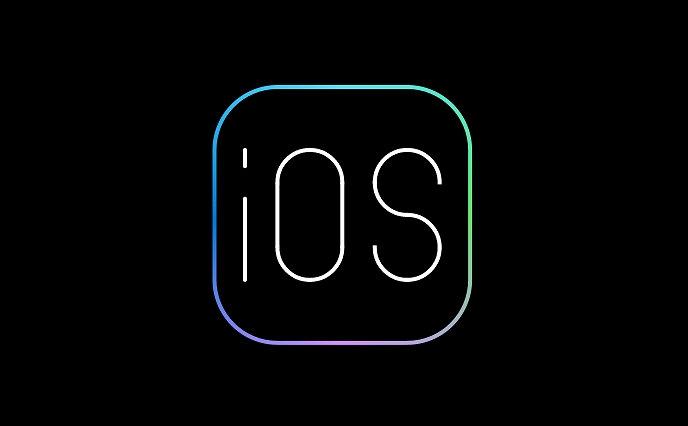
3. Ajuster la qualité et la résolution de l'image
De nombreux utilisateurs ignorent cette étape et utilisent directement les paramètres par défaut, ce qui entra?ne un délai flou ou sérieux.
- Trouvez l'option "Résolution" dans les paramètres de l'application. Il est généralement recommandé de choisir 720p ou 1080p . S'il est trop élevé, il peut être bégayé, surtout lorsque le réseau n'est pas très bon.
- La vérification de la fréquence d'images (FPS) en même temps, généralement 30 images par seconde suffit. Bien que 60 images par seconde soit plus fluide, elle nécessite également des performances d'équipement plus élevées.
Si vous constatez que le retard d'écran est évident, essayez d'abaisser la résolution ou de passer à une bande Wi-Fi avec des signaux plus forts (comme 5 GHz).
4. Scénarios de compatibilité et d'utilisation
Bien qu'il soit très pratique de transformer un iPhone en appareil photo, cela dépend de votre objectif spécifique:
- Conférence vidéo : Zoom, Teams et Skype peuvent tous reconna?tre les appareils de caméra virtuels fournis par EPOCCAM ou IVCAM, et peuvent être modifiés directement après l'avoir réglé une fois.
- Streaming en direct ou enregistrement d'écran : Si vous utilisez OBS ou Streamyard, vous devrez peut-être ajouter manuellement la source de l'appareil photo, n'oubliez pas de sélectionner le nom de l'appareil correspondant (généralement le nom de l'application).
- Les utilisateurs de Mac peuvent également essayer la fonction de caméra de continuité , qui est originaire d'Apple, mais ne peut être utilisé que pour certaines applications, telles que la contribution vidéo dans FaceTime, Photo Booth et les navigateurs Safari.
Fondamentalement, ce sont les opérations. L'ensemble du processus n'est pas compliqué, mais certains détails sont facilement négligés, comme la stabilité de la connexion, la luminosité et l'angle de l'image. Il suffit de le tester à l'avance et il n'y aura aucun problème lors de l'utilisation formellement.
Ce qui précède est le contenu détaillé de. pour plus d'informations, suivez d'autres articles connexes sur le site Web de PHP en chinois!

Outils d'IA chauds

Undress AI Tool
Images de déshabillage gratuites

Undresser.AI Undress
Application basée sur l'IA pour créer des photos de nu réalistes

AI Clothes Remover
Outil d'IA en ligne pour supprimer les vêtements des photos.

Clothoff.io
Dissolvant de vêtements AI

Video Face Swap
échangez les visages dans n'importe quelle vidéo sans effort grace à notre outil d'échange de visage AI entièrement gratuit?!

Article chaud

Outils chauds

Bloc-notes++7.3.1
éditeur de code facile à utiliser et gratuit

SublimeText3 version chinoise
Version chinoise, très simple à utiliser

Envoyer Studio 13.0.1
Puissant environnement de développement intégré PHP

Dreamweaver CS6
Outils de développement Web visuel

SublimeText3 version Mac
Logiciel d'édition de code au niveau de Dieu (SublimeText3)
 Comment créer un groupe de contacts sur iPhone
Jul 13, 2025 am 01:17 AM
Comment créer un groupe de contacts sur iPhone
Jul 13, 2025 am 01:17 AM
L'iPhone ne prend pas en charge la création de groupes de contacts directement dans l'application du carnet d'adresses, mais des fonctions similaires peuvent être obtenues via les méthodes suivantes: 1. Utilisez la fonction "groupe" dans l'application du carnet d'adresses, cliquez sur "Modifier"> "Ajouter le groupe" pour créer un groupe personnalisé; 2. Ajoutez chaque contact au groupe correspondant en le modifiant; 3. Si vous avez besoin d'envoyer un message de groupe, vous pouvez créer une nouvelle conversation multi-personnes dans l'application d'information; 4. Utilisez iCloud ou Gmail pour synchroniser les groupes tagués pour faciliter la gestion d'un grand nombre de contacts sur l'ordinateur. Ces méthodes sont utilisées conjointement avec une gestion efficace des groupes de contact.
 Mise à jour iOS 15.1 et iPados 15.1 disponible en téléchargement avec Shareplay, cartes de vaccination, corrections de bogues, etc.
Jul 14, 2025 am 01:17 AM
Mise à jour iOS 15.1 et iPados 15.1 disponible en téléchargement avec Shareplay, cartes de vaccination, corrections de bogues, etc.
Jul 14, 2025 am 01:17 AM
iOS 15.1 et iPados 15.1 ont été publiés pour iPhone et iPad, les mises à jour incluent le partage d'écran Shareplay via FaceTime, l'ajout de la prise en charge de texte en direct dans l'application de la caméra iPad, la capture vidéo PRORES pour les utilisateurs de l'iPhone 13 Pro, l'inclusion de C
 Comment vérifier si un iPhone est déverrouillé
Jul 15, 2025 am 01:17 AM
Comment vérifier si un iPhone est déverrouillé
Jul 15, 2025 am 01:17 AM
Tocheckifaniphoneisunlocked, 1) gotoSettings> Cellular> Cellulardataoptions et lookforLabels comme ?déverrouillé? ou ?nosimrestrictions?, 2) insertadifferentcarrier’sactiveSimcardandseeiftheeApceptsit, 3) usetheimeinmberononlinetoolsliseimei.
 Comment vérifier la valeur de commerce de l'iPhone
Jul 13, 2025 am 01:13 AM
Comment vérifier la valeur de commerce de l'iPhone
Jul 13, 2025 am 01:13 AM
La détermination de la valeur d'amortissement de l'iPhone nécessite plusieurs facteurs et la comparaison de différentes plates-formes. 2. Le premier choix est le plan de remplacement officiel d'Apple, qui a un processus simple et transparent, mais l'évaluation finale doit être basée sur l'état réel de l'équipement. 3. Des sites Web tiers tels que Gazelle, Swappa, etc. peuvent fournir des devis plus élevés, mais vous devez prêter attention à décrire la situation réelle et à éviter le piège de charge. 4. Les facteurs principaux affectant la valeur comprennent le modèle et la capacité de stockage, l'état de l'équipement, l'état de verrouillage de l'opérateur, etc. Les petits problèmes peuvent également affecter la citation. 5. Si vous poursuivez des rendements plus élevés, vous pouvez choisir de vendre en privé, mais vous devez peser les risques de temps et de transaction.
 Comment créer une voix personnelle sur iPhone
Jul 11, 2025 am 02:19 AM
Comment créer une voix personnelle sur iPhone
Jul 11, 2025 am 02:19 AM
Pour créer PersonalVoice dans iOS17, vous devez d'abord activer la fonctionnalité dans les paramètres et enregistrer un modèle sonore pendant environ cinq minutes. Les étapes spécifiques sont les suivantes: 1. Ouvrir "Paramètres"> "Fonctions d'assistance"> "Narration", cliquez sur "PersonalVoice" et sélectionnez "Créer PersonalVoice"; 2. Lisez le texte fourni par le système dans un environnement calme pour maintenir la vitesse de la parole stable; 3. Après la création, vous pouvez utiliser votre voix personnalisée pour lire des messages, des notifications, etc. dans "Narration", ou revenir à la voix par défaut; 4. Actuellement, seuls l'anglais et certaines langues sont soutenues, et le chinois n'est pas pris en charge pour le moment; 5. Faites attention au bruit environnemental, à la cohérence d'intonation et à l'espace de stockage lors de l'enregistrement et réenregistrez-vous un contenu insatisfaisant. Mode vocal
 Comment transférer les contacts d'un iPhone à un autre
Jul 12, 2025 am 02:36 AM
Comment transférer les contacts d'un iPhone à un autre
Jul 12, 2025 am 02:36 AM
Les contacts migrés peuvent être réalisés de trois manières lors du remplacement d'un nouvel iPhone: d'abord, l'utilisation de la synchronisation iCloud est la plus sans souci, en s'assurant que l'ancien téléphone a activé la sauvegarde du livre d'adresses iCloud, et le nouveau téléphone se connecte dans le même compte et permet la synchronisation; Deuxièmement, l'utilisation de AirDrop convient à un petit nombre de contacts à transmettre. Après avoir configuré la visibilité sur les deux téléphones, en les envoyant et en les réceptant via le bouton Partager; Troisièmement, à l'aide du relais d'ordinateur, à la fois Mac ou Windows, synchronisant les contacts via Finder ou iTunes et remplacement ou fusion des données. Sélectionnez la méthode qui vous convient et faites attention à votre compte et aux paramètres d'autorisation pour terminer facilement la migration.
 Comment enregistrer les listes de rappels sous forme de fichiers PDF sur iPhone et iPad
Jul 08, 2025 am 01:16 AM
Comment enregistrer les listes de rappels sous forme de fichiers PDF sur iPhone et iPad
Jul 08, 2025 am 01:16 AM
Souhaitez-vous conserver une copie numérique de votre liste de rappels au format PDF? Ou peut-être souhaitez-vous envoyer une copie douce de votre liste de courses à votre colocataire qui ne possède pas un appareil Apple? Heureusement, avec une mise à jour récente, vous pouvez désormais facilement sauver Remin
 Comment activer les commentaires haptiques sur le clavier iPhone
Jul 08, 2025 am 12:46 AM
Comment activer les commentaires haptiques sur le clavier iPhone
Jul 08, 2025 am 12:46 AM
L'une des nouvelles fonctionnalités les plus intrigantes pour les utilisateurs d'iPhone à commencer par iOS 16 est le clavier de rétroaction haptique. Lorsqu'il est activé, cette fonctionnalité délivre des vibrations physiques chaque fois que vous appuyez sur une touche du clavier virtuel, donnant l'impression que le






